
导言:
大家好,很高兴能在这里给大家展示我在获奖作品Magic Tower(魔塔)的制作过程,我会大致讲解一下这个作品的制作过程和我的一些经验和体会,希望这个简单的制作流程能给大家一些启发和帮助,好的,下面让我们开始吧!(图01)

图01
第一步
因为大赛开始就提供了约翰.豪先生的一些概念图,这些概念图的发挥空间还是很大的,本来我也想选择角色制作,正好之前刚研究过Cryengine引擎的SandBox2,对场景的制作有些了解,也借这个机会锻炼一下,所以最后还是决定制作场景。(图02)
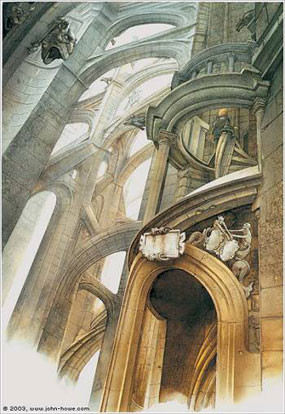
图02
第二步
在看到这张概念图时,我所想到的就是:欧洲中古时代,坚固的石砌建筑,怪物,神秘,恐怖,魔法力量等等。再加上比赛提供的故事背景,确定了整个场景的风格和气氛,然后我在网上寻找一些符合这些感觉的图片来丰富我的想法,渐渐有了一个比较明确的方向。(图03)
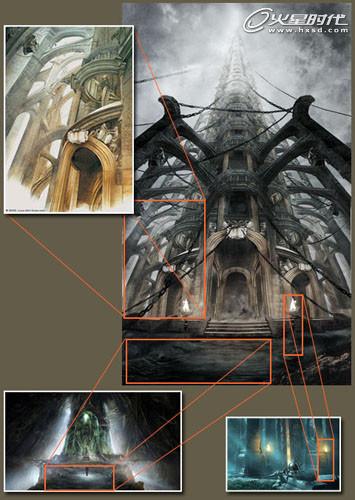
图03
我的理解概念图上建筑只是整个建筑的侧面一小部分,在这个基础上我在PS中简单镜像复制,以图上本身的元素制作出了魔塔的正门入口,因为背景 资料中说这个塔中怪物众多,所以我把它设计的特别高,一种直入云霄的感觉,越往上怪物等级越高,而周围这些石柱正好起到支撑的作用,为了增加邪恶威严的感 觉我把这些支柱画的比较外张。
周围增加了一些锁链连接,也是起到支撑的作用,同时锁链也能给人一种禁锢的感觉,预示着塔中有一些危险的东西。通往这座塔只有一条小路,给人一种有去无回的恐惧感。在入口处加了火种,突出主入口,增加一些光线对比,最后加入一些烟雾,云等烘托气氛。基本思路是这样,最后的概念图效果如下。(图04)

图04
这个时候我并未考虑后面的制作要怎样来实现,只是用现有的素材来拼凑出概念图给我的和我自己想到的一些感觉,最终得到的效果我还是比较满意的,到这个时候前期的工作基本完成,下一步开始模型制作。
第三步
本来这一步要开始正式的高模制作,不过大赛除了提供了概念图,也有提供一些简单的模型,我正好利用这些模型简单摆出我要的效果,大致看一下整个模型的空间和比例关系,也是为后面的制作打个基础。我使用的建模工具是Maya,同样是简单的复制模型。(图05、06)

图05

图06
因为比赛规定最终的面数不能超过1万三角面,这个规定对于这座高耸入云的建筑来说挑战不小, 既要保证够高度的同时又要保证模型形体不能太简化,所以我在这个时候也初步规划了一下模型的面数分配,我的想法是由塔基开始,模型面数往上逐渐递减,比较高的位置离镜头较远,形体简化面数就相对减少,为此我专门用色彩简单区分了一下。概念图中是有旋转楼梯的,因为面数太多,最后还是决定不做楼梯,只做外面的护拦。
初步的面数规划(图07)

图07
接着我把这个模型导入到Cryengine的SandBox中,简单打了个光,这一步是为了确定模型在引擎中的位置,相机位置,大致的灯光效果等,这样后面做完的模型按照相同的位置坐标摆放就可以了。(图08)

图08